Wie verhindere ich eine automatische Bildschirmsperre in Windows 10, welche per Richtlinie vorgegeben wird?
Viele Unternehmen verwenden spezielle Richtlinien für ihre Firmen-PCs, welche beispielsweise auch den Rechner nach einer vorgegebenen Zeit automatisch sperren, sofern der Computer nicht verwendet wird. Dies kann manchmal nervig sein und die Einstellung ist für den Anwender gesperrt.
Wir zeigen zwei Möglichkeiten, wie der Rechner nicht mehr automatisch gesperrt wird.
Media Player
Der Rechner wird nicht automatisch gesperrt, wenn man Medien wiedergibt. So kann mit dem Windows Media Player einen Video- oder Audio Datei öffnen, die Endloswiedergabe aktivieren und den Sound auf 0 stellen.
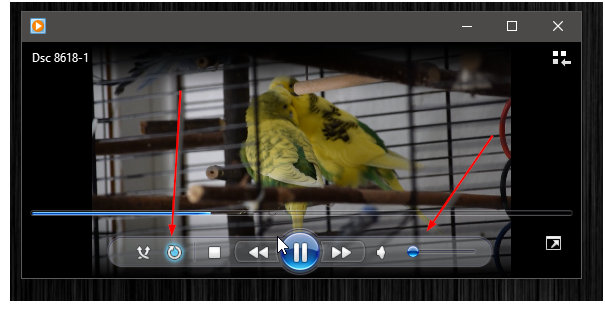
Anschließend lässt man das Video/Audio einfach im Hintergrund laufen. Der Computer sperrt sich damit nicht mehr
VBS-Script
Eine zweite Möglichkeit ist die Nutzung eines Visual-Basic-Scriptes. Dies muss nicht immer funktionieren, da die Ausführung von solchen Scripten aus Sicherheitsgründen auch deaktiviert sein kann.
Hier ein Beispielscript:
Dim objResult
Set objShell = WScript.CreateObject("WScript.Shell")
Do While True
objResult = objShell.sendkeys("{NUMLOCK}{NUMLOCK}")
Wscript.Sleep (20000)
Loop
Dieses Script wird mit einem Texteditor als Textdatei mit der Endung .vbs abgespeichert.
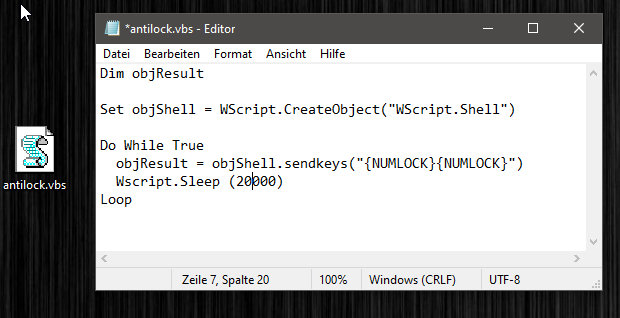
Anschließend starten wir die Datei. Das Script wird nun im Hintergrund aktiviert und betätige alle 20 Sekunden die Num-Lock-Taste zweimal.
Dadurch wird ein regelmäßiger Tastendruck simuliert. Um das Script wieder zu beenden, startet man den Computer neu oder beendet den „wsscript“ Task über den Taskmanager.
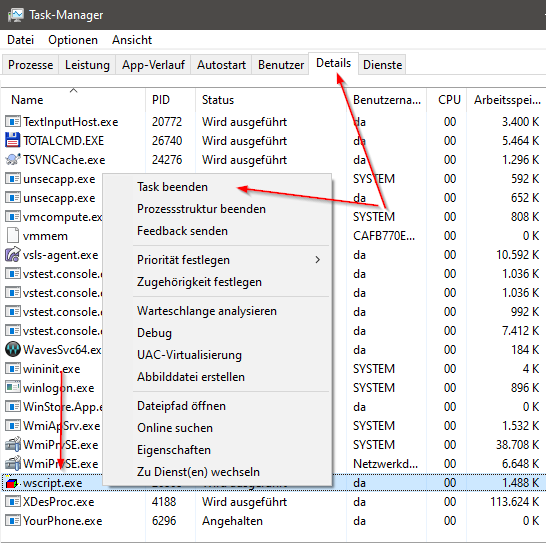
Beide Tipps sind auf eigenes Risiko zu verwenden. 🙂




Hallo Andy,
ich bin sehr interessiert an neuen Themen Deinerseits. Ich konnte schon viele Probleme und Problemchen damit lösen.
Ich möchte eigentlich nur eine Vermisstenmeldung aufgeben. In der Überschrift „Automatisches Auloggen in Windows 10 verhindern“ hat sich – glaube ich – ein kleines „s“ im Wort „Auloggen“ davongemacht.
Weiter so mit den Deinen tollen Videos und Blogs.
LG
Pi
Danke für den Hinweis und das Lob. 🙂 Habe den Fehler gleich ausgebessert.
Hallo Zusammen,
danke für diese Tricks!
Für Teams, Skype und Webex gibt es auch den Status Holder, der ungefähr das Gleiche bewirkt:
https://www.itnator.net/teams-status-holder/
Gruß Bernhard